Ya hemos hablado múltiples veces sobre la gran utilidad de la consola de comandos. En este caso queremos enseñarte como buscar ficheros desde la consola de comandos en Windows 10, ya que en su día hicimos lo propio en Windows 7. Para ello vamos a explicarte como usar el comando PROFILES; tanto la utilidad del comando como sus parámetros.
En primer lugar tenéis que saber como abrir la consola de comandos. Para ello podemos hacerlo de la siguiente forma: Presionamos la tecla “Windows” y escribimos “CMD”. De esta manera entramos en la consola y podremos introducir los comandos necesarios.
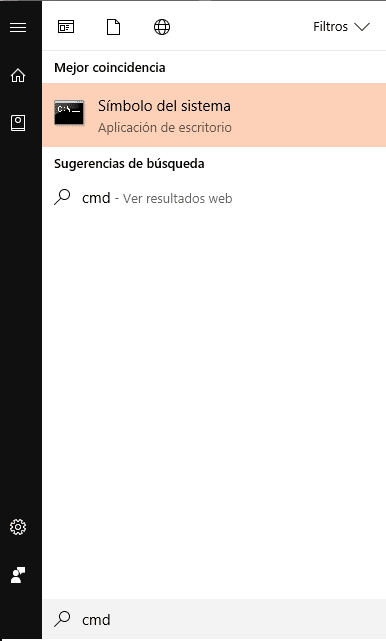
Como buscar ficheros desde la consola de comandos en Windows 10
Lo primero que vamos a explicarte son las ventajas que tiene este proceso:
- Mayor control en las operaciones que realizamos sobre los archivos y directorios.
- Menor consumo de memoria al no tener que cargar los elementos y librerías de la interfaz gráfica.
- Rapidez en la obtención de los resultados y capacidad para realizar operaciones en dispositivos remotos.
Ahora vamos a hablarte del comando PORFILES y en qué se basa.
FORFILES Selecciona un archivo (o conjunto de archivos) y ejecuta un comando en ese archivo. Lo cual convierte este comando en algo realmente útil para trabajos por lotes.
La sintaxis del comando es la siguiente:
FORFILES [/P nombre de ruta] [/M máscara de búsqueda] [/S] [/C comando] [/D [+ | -] {dd/MM/yyyy | dd}]
Modo de uso de los parámetros
El parámetro /P se usa para denotar la dirección donde deseamos buscar el archivo. Por ejemplo, si queremos realizar una búsqueda global de todos los archivos que contiene la unidad C:, escribimos:
FORFILES /P C:
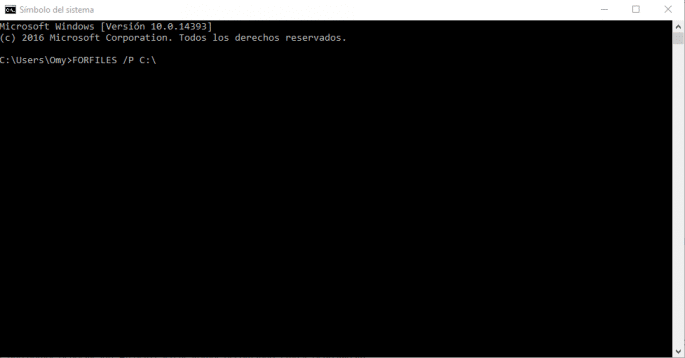
Utilizamos el parámetro /S para indicar que la búsqueda será realizada recursivamente en todos los subdirectorios de la ruta especificada en /P.
Utilizaremos el parámetro /M para indicar el nombre del fichero a buscar. Si por ejemplo, deseamos buscar el archivo “notas.txt” en el disco y todas las carpetas contenidas en el, de acuerdo a los parámetros que les he explicado anteriormente, tendríamos que escribir:
FORFILES /P C: /S /M “notas.txt”

Y si queremos obtener los resultados de todos los archivos de un determinado formato que se encuentran en el directorio especificado, sólo escribimos el símbolo asterisco (*) seguido de la extensión del archivo. Por ejemplo:
FORFILES /P C: /S /M *.exe (Busca todos los archivos ejecutables en el disco C: y sus subdirectorios).
El parámetro /C lo usaremos para indicar el comando a ejecutar para cada archivo. En este caso, lo que queremos es devolver la ruta del archivo que estamos buscando, es decir, ver en la consola los resultados que hemos especificado. En este caso usaremos el comando “cmd /c echo @path”.
Para terminar, el parámetro /D es usado para seleccionar archivos con fecha de modificación posterior o igual a (+), o anterior o igual a (-). La fecha es especificada en uno de los siguientes formatos:
-
“dd/MM/yyyy” (día, mes y año).
-
“dd” (días, en el intervalo 0-32768)
- En caso de obtener resultados para carpetas del sistema a las que no se puede acceder, debemos añadir el comando “2>null” al final de la línea, para no mostrar los resultados para los cuales se arrojan errores.Por ejemplo, para realizar la búsqueda de los archivos llamados “notas.txt” en el disco C: y todos sus subdirectorios, excluyendo los resultados para los cuales se arroja un error, escribiríamos:
FORFILES /P C: /S /M “notas.txt” /C “cmd /c echo @path” 2>null
Para terminar…
¿Tienes alguna duda?, ¿quieres sugerirnos que hagamos algún tutorial?, ¡no te cortes!, nos encanta saber lo que opinas. Ponte en contacto con nosotros.Para finalizar quiero agradecerte tu visita y animarte a que uses la caja de comentarios. Ya sea en este mismo artículo o bien en la red social Google+. Sin más me despido y te deseo un feliz día.
¡Nos seguimos viendo en Planetared!


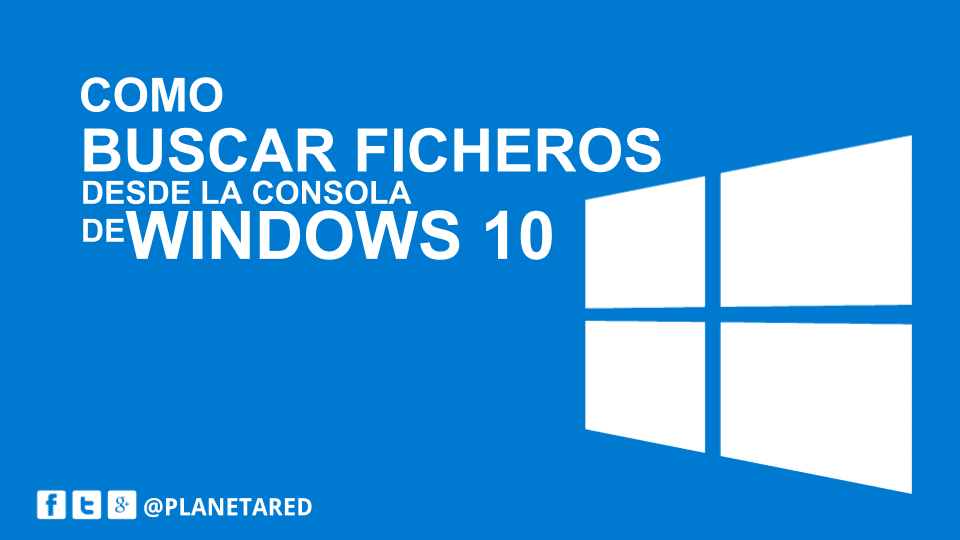


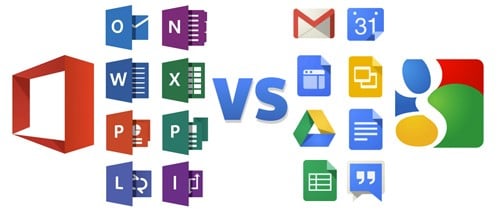










Con «ejecutar» yo puedo ver mis archivos recientes y borrarlos con la tecla supr, pero quiero tener en mi escritorio ese acceso directo sin tener que usar «ejecutar» sino solamente abrirlos con ese acceso directo en mi escritorio. Con la dirección en cmd ya lo tenía, pero la borré por error y ahora no la recuerdo. ¿ pueden darme esa dirección ?
Como puedo buscar el archivo y luego copiarlo o moverlo a otro directorio?
PARA BUSCAR LOS ARCHIVOS, QUE CONTENGAN EN EL NOMBRE «20202012» POR EJEMPLO COMO SERIA EN ESE CASO?